Cel mai bun manager de parole gratuit pentru Windows descărcare
Cei care petrec mult timp pe Internet (ca mine), bine cunoscut la o problemă, cum ar fi parole își amintesc. Acesta nu este înregistrată pe un singur site, ci mai multe. Și, în plus, înregistrarea necesită nu numai site-urile, ci și programe cum ar fi ICQ sau Skype. Prin urmare, chiar și un utilizator novice în minte este, de obicei, cel puțin cinci parole.
parole Bit. Este mai bine să nu pentru a pune toate una și aceeași parolă, pentru ca un atacator știind că poate avea acces la tot. Nu este, de asemenea, recomandat să-l scrie într-un fișier text, pentru același motiv (dar încă mai poate fi furat prin Internet).
Prin urmare, există un manager de parole, care vă permite să le stocați în siguranță în tine.
Deci, ce fel de program este acesta - un manager de parole. Sensul său - este de a stoca o parolă pe orice număr de site-uri diferite și, astfel, bloca accesul la ele prin setarea unei parole.
Caracteristica principală a acestui program este că nu trebuie să vă amintiți zeci de parole și născoci crearea de noi, ci pur și simplu pentru a le menține în program și de a pune o parolă pe ea. Astfel, trebuie să știți doar o singură parolă în loc de mai multe.
Nu voi descrie programul, despre capacitatea de a scrie bine. Despre acest lucru puteți citi pe site-ul lor oficial.
Voi descrie doar abilitățile de bază de lucru cu ei.
Commander Password - gratuit, cu managerul de program de interfață Rusă. Pentru a descărca de pe site-ul oficial.
Instalarea de obicei, du-te pas cu pas mai departe.
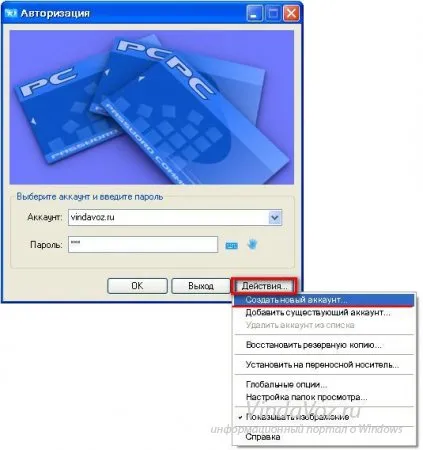
Notă cu privire la setul de pe un suport portabil. - acest lucru înseamnă că poate fi montat direct pe un stick USB. Și toate parolele sunt întotdeauna cu tine.
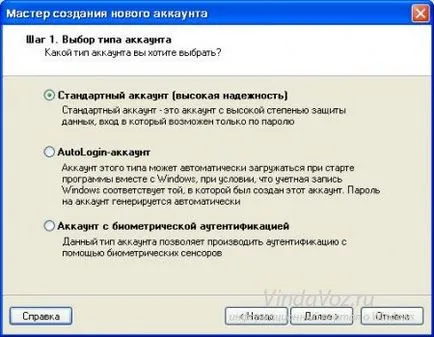
3. Scrierea numele și selectați locația de stocare

4. Alegeți metoda de criptare a parolei. Dacă sunteți destul de simplu, este selectată în mod implicit. Dacă vrem o protecție mai bună, trebuie să selectați metoda de criptare, și descărca plugin-ul de pe site-ul oficial, prin intermediul link-ul din program făcând clic pe plugin-uri Încarcă!
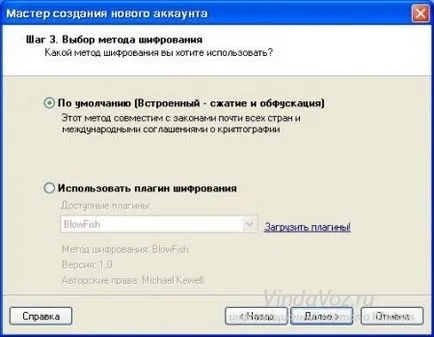

Important în această fereastră!
1) Amintiți-vă parola si sa va autentificati. Deși el însuși un tatuaj, dar încearcă să le amintesc pe de rost. Pentru că, dacă te uiți, vei pierde accesul la toate parolele!
2) Încercați să facă cât mai mult posibil indiciu parola informativ. Dar ar trebui să fie de așa natură încât despre asta Tu doar ghicit, și unchiul nu altcuiva.
6. În fereastra următoare, faceți clic pe Finish, și va fi fereastra principală a aplicației:


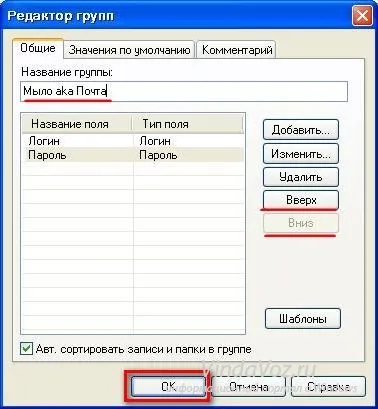
9. Acum adăugați dvs. de e-mail la noul grup. Pentru a face acest lucru, faceți clic pe familiar „semnul plus“ și selectați Adăugare element ..


Acum, fereastra principală va fi așa. Putem evidenția doar numele de utilizator sau parola, apoi faceți clic pe Copiere (implicit, dar poate fi și în alte moduri, cum ar fi drag and drop în cazul în care doriți) pentru a intra în fereastra parolei sau:
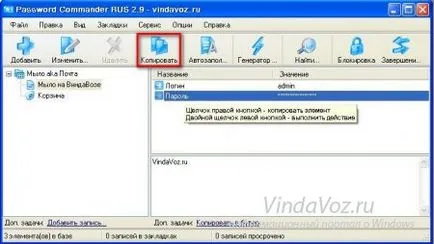
Și astfel se face cu toate dosarele și datele.
Pe aceasta puteți verifica afară. Cu toate celelalte setări și opțiuni veți putea să înțeleagă fără dificultate.
KeePass Password Safe - gratuit și are un program de limba română. Puteți descărca de pe site-ul oficial. Acolo puteți citi despre caracteristicile și de a descărca un portabil (nu necesită instalare) versiune (pe o unitate flash USB) și fișierele de localizare din Rusia (acestea ar trebui să fie „pus“ în dosarul de program).
Pentru leneș - puteți descărca de pe site-ul meu sub spoilerul, dar nu uita - cea mai recentă versiune va fi întotdeauna la birou. site-ul web.
Fișierul arhivat cu limba română despachetați direct în programul propriu-zis, și apoi executați programul și din meniul View, selectați Modificare limbă.
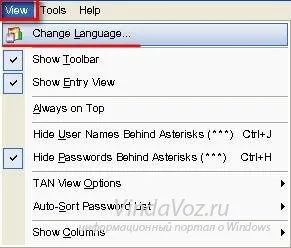
Când fereastra de selectare a limbii, faceți clic cu LMB pe rusă și faceți clic pe Da în caseta de dialog care apare
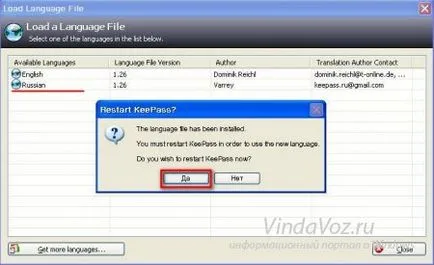
Programul va reporni și va apărea aici sub forma:

Acum putem lucra. Deci, pas cu pas:
1. Meniu File -> New sau pictograma foaie albă în colțul din stânga sus și de a crea o parolă pentru noul profil:

2. Este încă o fereastră de confirmare a parolei, se repetă. A se vedea fereastra principală a programului:
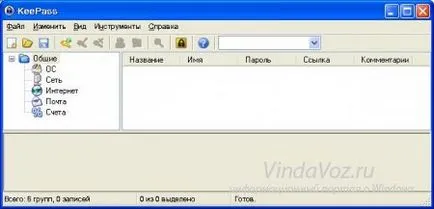
3. După cum se poate vedea, a fost deja creat grupul. Rămâne doar pentru a adăuga înregistrare. Ce facem, făcând clic pe pictograma cu tasta sau prin apăsarea tastei combinația Ctrl + Y:

4. Fereastra de înregistrare este o vedere care este prezentată mai jos. În ea puteți selecta o pictogramă de înregistrare, selectați un grup, de a genera un fișier de parolă pentru conectarea la acesta, etc.
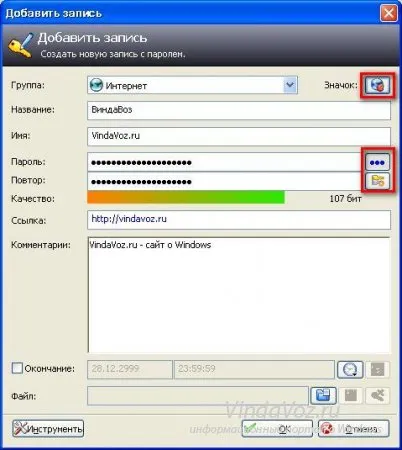
Acum înregistrarea este salvată, și arată astfel:

Totul. Procedurile ulterioare pentru a vă prezenta.